Você está procurando por um jogo divertido para jogar no Linux? Você já joga Minecraft há anos em um sistema operacional diferente e gostaria de saber como instalá-lo em sua distribuição favorita? Independentemente da categoria em que você se encaixa, este artigo está aqui para responder a todas as perguntas que você possa ter sobre a instalação do Minecraft no Linux.
- O que é Minecraft?
- Install Minecraft on Ubuntu and its Derivatives
- Passo 1: Baixe o pacote de instalação
- Passo 2: Instalar o Minecraft
- Passo 3: Lançar o Minecraft
- Instalar o Minecraft em outras distribuições
- Passo 1: Instalar o Java Runtime
- Passo 2: Instalar Drivers Gráficos
- Passo 3: Instalar &Lançar Minecraft
- Como desinstalar o Minecraft no Linux
- Conclusão
O que é Minecraft?
Minecraft é um daqueles jogos de vídeo que mesmo as pessoas que não jogam podem reconhecer instantaneamente. Seu criador, Markus “Notch” Persson, lançou-o pela primeira vez em 2009, e desde então tornou-se o jogo mais vendido de todos os tempos.
Muitos jogadores de Minecraft concordariam que o segredo do sucesso do jogo está no seu design inspirador de criatividade. Os jogadores são livres para explorar um mundo grande e procedualmente gerado de blocos, cada um dos quais pode ser interagido, movido ou transformado em recursos para o artesanato.
Este mundo de blocos é ocupado por monstros controlados por IA, aldeões amigáveis e, no modo multiplayer, outros jogadores. Minecraft pode ser jogado como um jogo de sobrevivência ou sandbox, e os jogadores são livres para modificar sua mecânica de jogo e criar novos recursos para ele.
Porque Minecraft é escrito na linguagem de programação Java, ele roda em Linux, Windows, e macOS. Tenha em mente que existem várias versões do Minecraft, e este artigo é sobre o Minecraft: Java Edition.
Install Minecraft on Ubuntu and its Derivatives
Pacote oficial .DEB, instalar o Minecraft no Ubuntu e suas derivadas é uma brisa, e o processo todo não vai levar mais do que alguns minutos.
Passo 1: Baixe o pacote de instalação
A primeira coisa que você precisa fazer é baixar o pacote Minecraft .DEB do site oficial do Minecraft. Você pode abrir a página alternativa de download no seu navegador web favorito e baixá-lo de lá, ou você pode usar o seguinte comando e baixar o pacote para sua pasta home usando wget:
https://launcher.mojang.com/download/Minecraft.deb
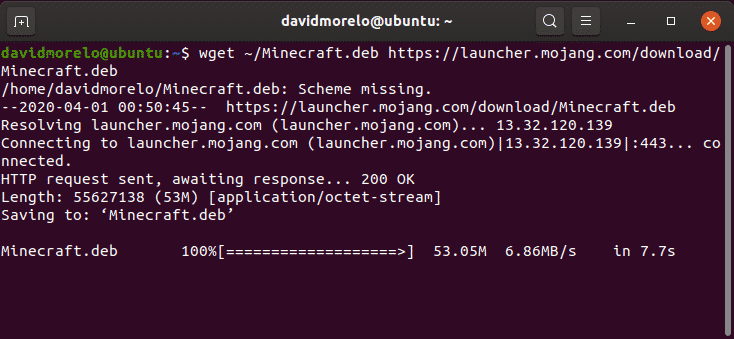
Passo 2: Instalar o Minecraft
Recomendamos que você use uma pequena ferramenta chamada gdebi para instalar o Minecraft .O pacote DEB porque resolve automaticamente todas as dependências.
Instalar o gdebi:
>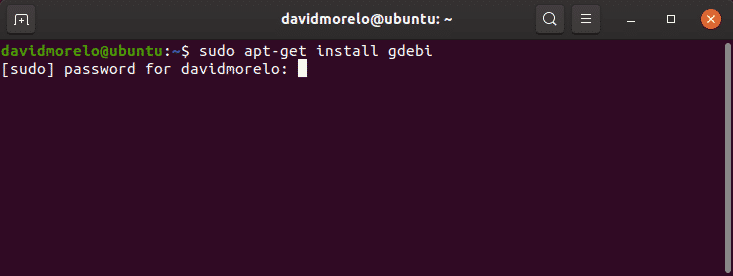
Utilizar o gdebi para instalar o Minecraft.deb package:
>
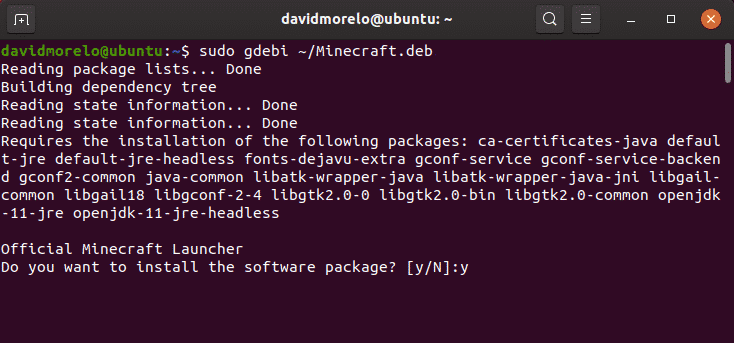
Passo 3: Lançar o Minecraft
Para lançar o Minecraft no Ubuntu e seus derivados, basta procurar o Minecraft Launcher e executá-lo. Se tudo correr bem, o Minecraft Launcher deve começar imediatamente, solicitando que você digite seu endereço de email e senha.
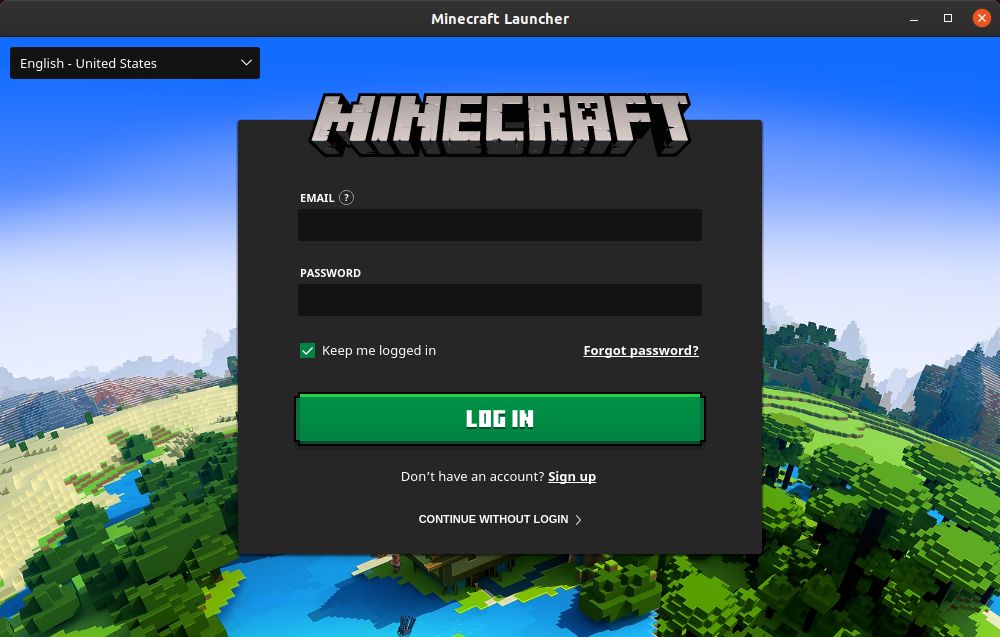
Após você ter feito o login, clique no botão Play e aproveite o Minecraft – realmente não há mais nada a fazer!
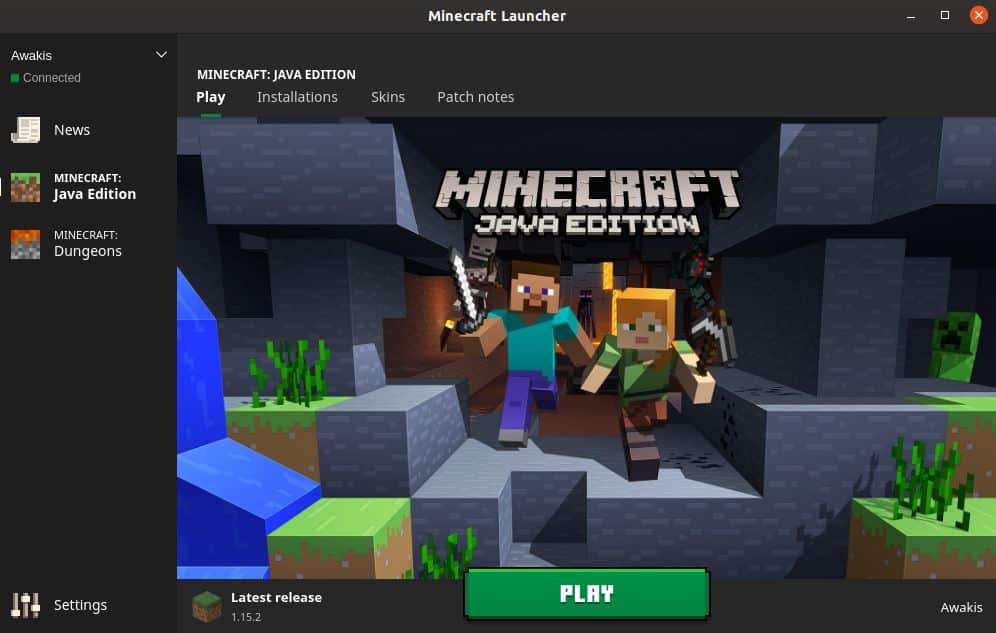
Instalar o Minecraft em outras distribuições
Porque o Minecraft foi programado em Java, você pode obtê-lo para executar em praticamente qualquer distribuição Linux com o Java Runtime Environment instalado e drivers gráficos 3D funcionando.
Passo 1: Instalar o Java Runtime
O Java Runtime Environment (JRE) fornece todos os componentes necessários para executar aplicações Java. A maioria das distribuições Linux oferecem múltiplas opções quando se trata de executar programas Java:
- JRE sem cabeça: Esta versão mínima do Java Runtime Environment destina-se à execução de aplicações Java que não têm uma interface gráfica de utilizador. Como tal, não pode ser usado para executar Minecraft em Linux.
- Full JRE: Esta versão do Java Runtime Environment depende da versão sem cabeça, e inclui tudo o que você precisa para executar aplicativos Java com uma interface gráfica de usuário, incluindo Minecraft.
- Java Development Kit (JDK): Destinado a desenvolvedores Java, o JDK inclui uma máquina virtual Java (JVM) e outros recursos necessários para desenvolver aplicativos de software Java.
A implementação de código aberto mais popular do Java é chamada OpenJDK. Há também o Java SE, que é a implementação do JRE e JDK pela Oracle. A partir do Minecraft 1.12, Java 8 é necessário para executar o Minecraft, mas realmente não importa se você escolher OpenJDK ou Java SE.
>
Para verificar qual versão do Java está instalada na sua distribuição Linux, digite o comando “java -version” no terminal.
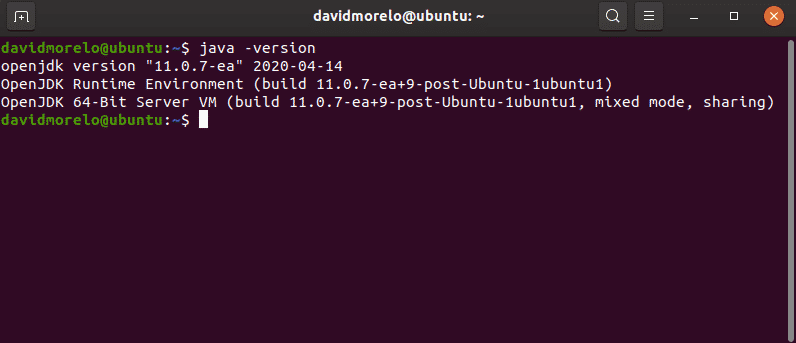
Passo 2: Instalar Drivers Gráficos
Para desfrutar do Minecraft no Linux, você precisa trabalhar com aceleração 3D. Você pode testar a aceleração 3D usando um popular teste OpenGL chamado glxgears, que é parte do pacote mesa-utils.
Primeiro, instale o pacote mesa-utils (ele deve estar nos repositórios da sua distribuição) e então digite “glxgears” no terminal. Aparecerá uma nova janela com três engrenagens girando, e você poderá ver o número de quadros renderizados no terminal. Como o glxgears requer muito pouco poder de processamento, qualquer computador Linux decentemente poderoso com aceleração 3D funcional deverá ser capaz de renderizar centenas de quadros a cada segundo.
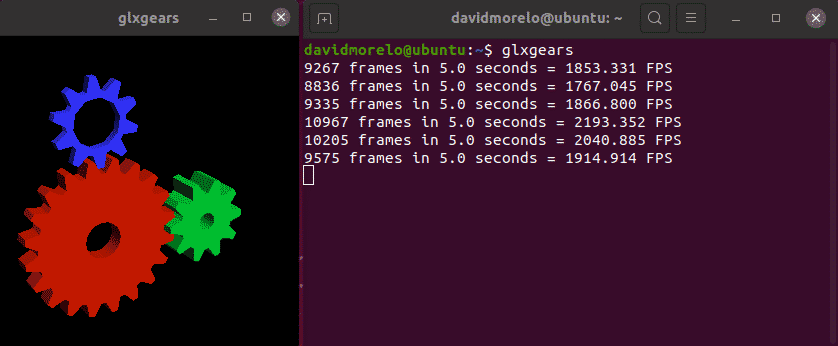
Se as engrenagens parecerem estar cortantes, sua aceleração 3D não está funcionando, e você precisa instalar o driver gráfico correto para sua placa gráfica.
Passo 3: Instalar &Lançar Minecraft
Para lançar o Minecraft numa distribuição que não seja baseada no Ubuntu, precisa de fazer o download do arquivo Minecraft.tar.gz a partir da página de download alternativa.
Então, extraia o arquivo e lance o arquivo executável chamado minecraft-launcher usando o seguinte comando:
Se isto parecer muito trabalho, você também pode instalar o pacote Minecraft snap em qualquer distribuição Linux que vem com o Snap pré-instalado (qualquer lançamento recente do Ubuntu, os sabores mais reconhecidos do Ubuntu, Solus 3, e Zorin OS):
Como desinstalar o Minecraft no Linux
Minecraft cria uma pasta oculta (.minecraft) no diretório home. A pasta é usada para armazenar informações sobre o perfil e progresso do seu Minecraft no jogo. Para apagá-lo:
- Abra o terminal.
- Entrar o seguinte comando: rm -vr ~/.minecraft/*
Conclusão
Even embora a extensão deste artigo possa fazer a instalação do Minecraft parecer um pouco intimidante, podemos assegurar-lhe que não há nada de difícil nisso, especialmente se estiver a usar o Ubuntu ou alguma distribuição baseada nele.